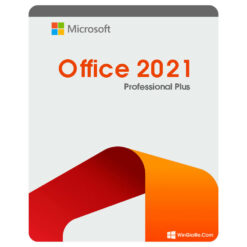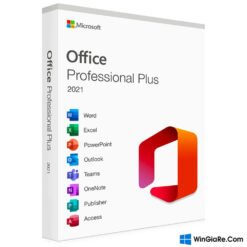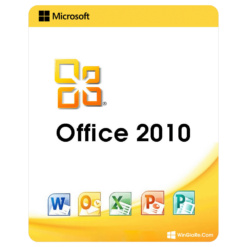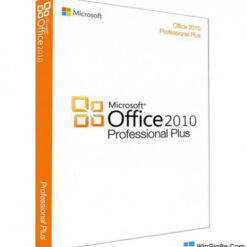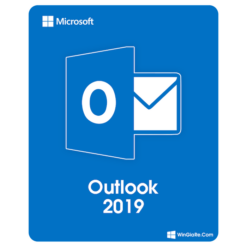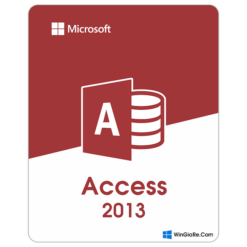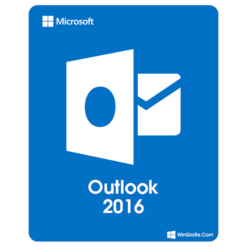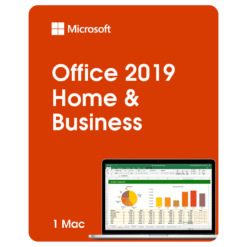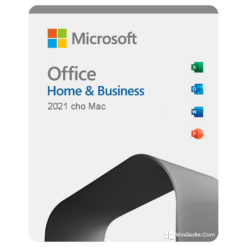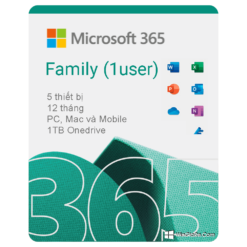Thủ thuật
Hướng dẫn tải link và cài đặt Microsoft Office 2010
Các phần mềm văn phòng đến từ Microsoft luôn được rất nhiều người dùng “ưu ái” sử dụng cho công việc của mình. Bạn đang tìm hiểu cách cài đặt phiên bản Office 2010? Bài viết dưới đây sẽ hướng dẫn bạn cách tải link và cài đặt Microsoft Office 2010 đơn giản và nhanh chóng. Cùng theo dõi nhé!
Tổng quan về Microsoft Office 2010
Office 2010 là bộ phần mềm văn phòng được ra mắt vào năm 2010 đến từ Microsoft. Bên cạnh các phiên bản mới được ra mắt như Office 2019, Office 2021 thì phiên bản Microsoft Office 2010 Professional (Pro) vẫn được nhiều người dùng “ưu ái” lựa chọn.
Bộ công cụ này sẽ bao gồm các ứng dụng hỗ trợ cho quá trình học tập và làm việc của bạn như: Microsoft Word 2010, Microsoft Excel 2010, Microsoft Powerpoint 2010, Microsoft Outlook 2010,…Chứa tất cả là những tính năng cơ bản nhất đồng thời được tích hợp nhiều tính năng hỗ trợ khác nhằm nâng cao trải nghiệm của người dùng.
Để có thể đảm bảo an toàn cho dữ liệu và nâng cao trải nghiệm thì bạn hãy sử dụng phền mềm đã kích hoạt Key Office giá rẻ. Bạn hãy tham khảo ngay gian hàng trên WinGiaRe.com để được tư vấn mua Key Office 2010 Pro bản quyền chính hãng nhé!
- Cách lỗi hay gặp khi kích hoạt bản quyền Office và cách khắc phục
- Top 5 phần mềm thay thế Office tốt nhất cho Android
Hướng dẫn tải và cài đặt Microsoft Office 2010
Link tải về bộ Office 2010
Dưới đây là các đường link để bạn có thể tải về bộ Office 2010 đơn giản nhất và bắt đầu quá trình trải nghiệm tính năng của các ứng dụng bên trong.
[icon name=”download” prefix=”fas”] Link tải Microsoft Office 2010 Pro bản 32-bit
[icon name=”download” prefix=”fas”] Link tải Microsoft Office 2010 Pro bản 64-bit
Chi tiết các bước cài đặt Office 2010
Bước 1: Sau khì cài đặt thành công phần mềm Office 2010 Pro về máy, bạn thực hiện giải nén file. Bạn nhập Key bản quyền để kích hoạt cài đặt -> chờ xác nhận -> nhấn Continue.
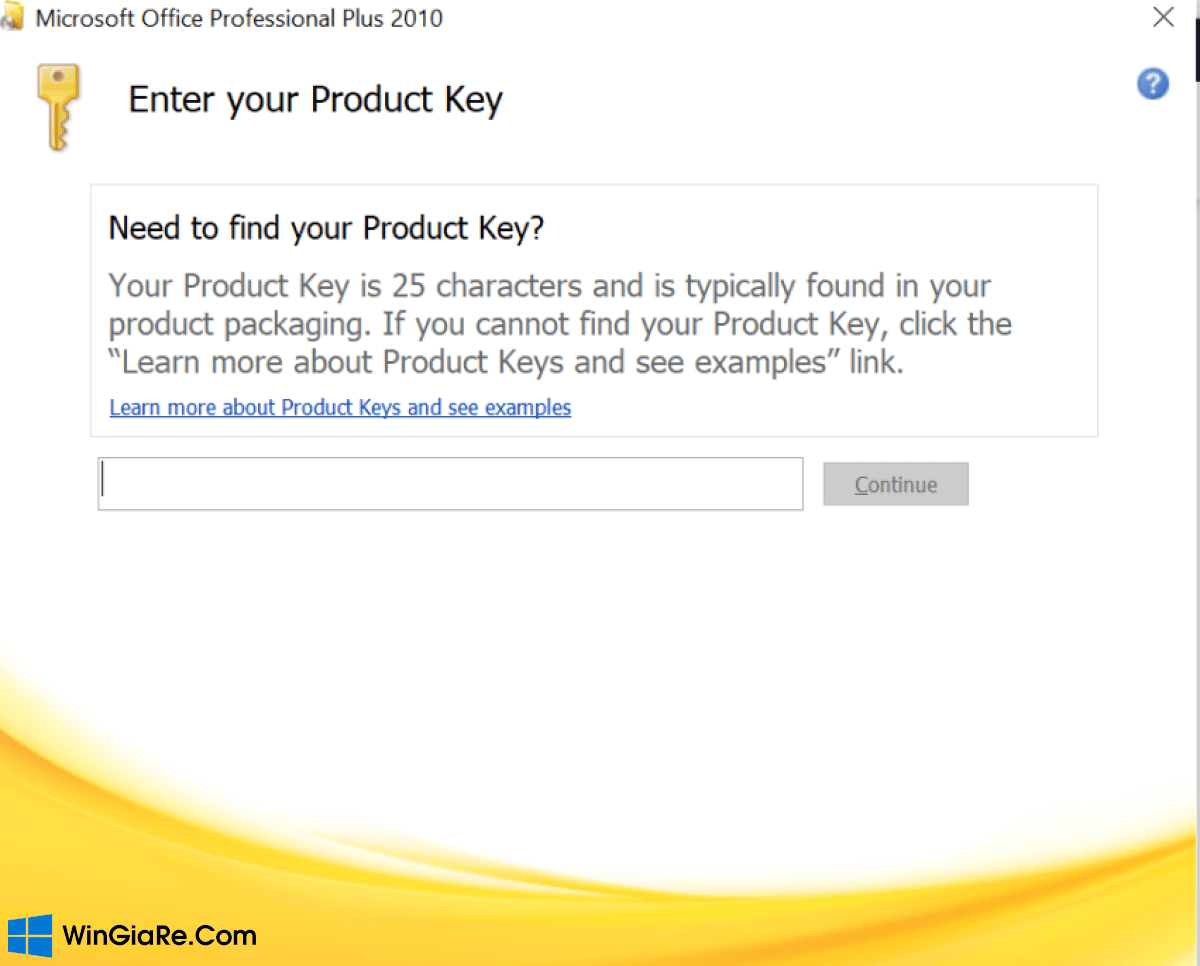
Bước 2: Tiếp đó, chọn I accept the terms of this agreement để đồng ý với bảng điều khoản cài đặt của Microsoft -> chọn Continue.
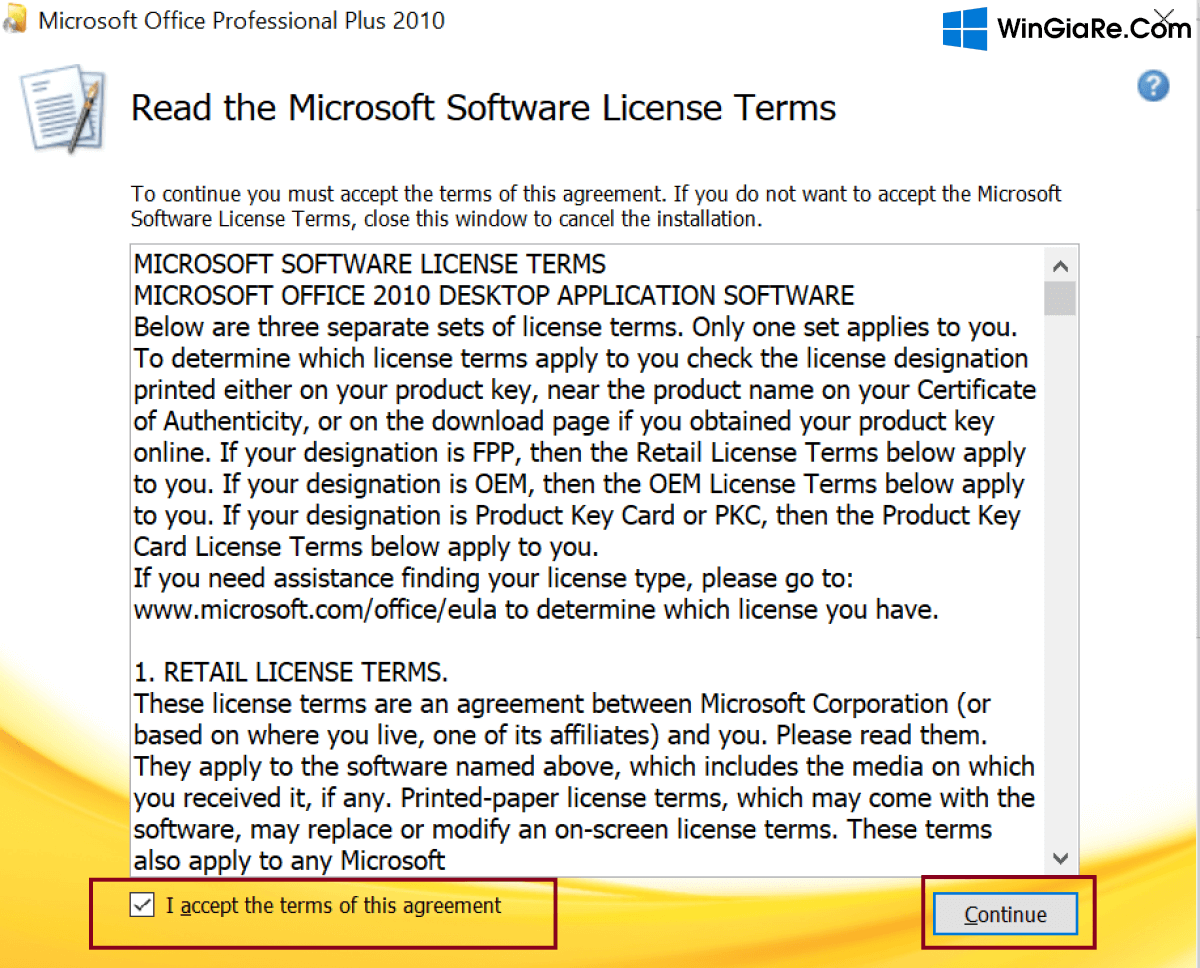
Bước 3: Tại đây bạn sẽ có 2 lựa chọn cài đặt:
- Install Now: thực hiện cài đặt tất cả các ứng dụng có trong bộ Office 2010 Pro.
- Customize: chỉ cài đặt các ứng dụng được chọn.
Ở đây mình sẽ chọn mục Customize nhé. Trong giao diện của Customize, bạn lựa chọn ứng dụng không muốn cài đặt -> chọn Not Available -> nhấn Install Now để tiếp tục.
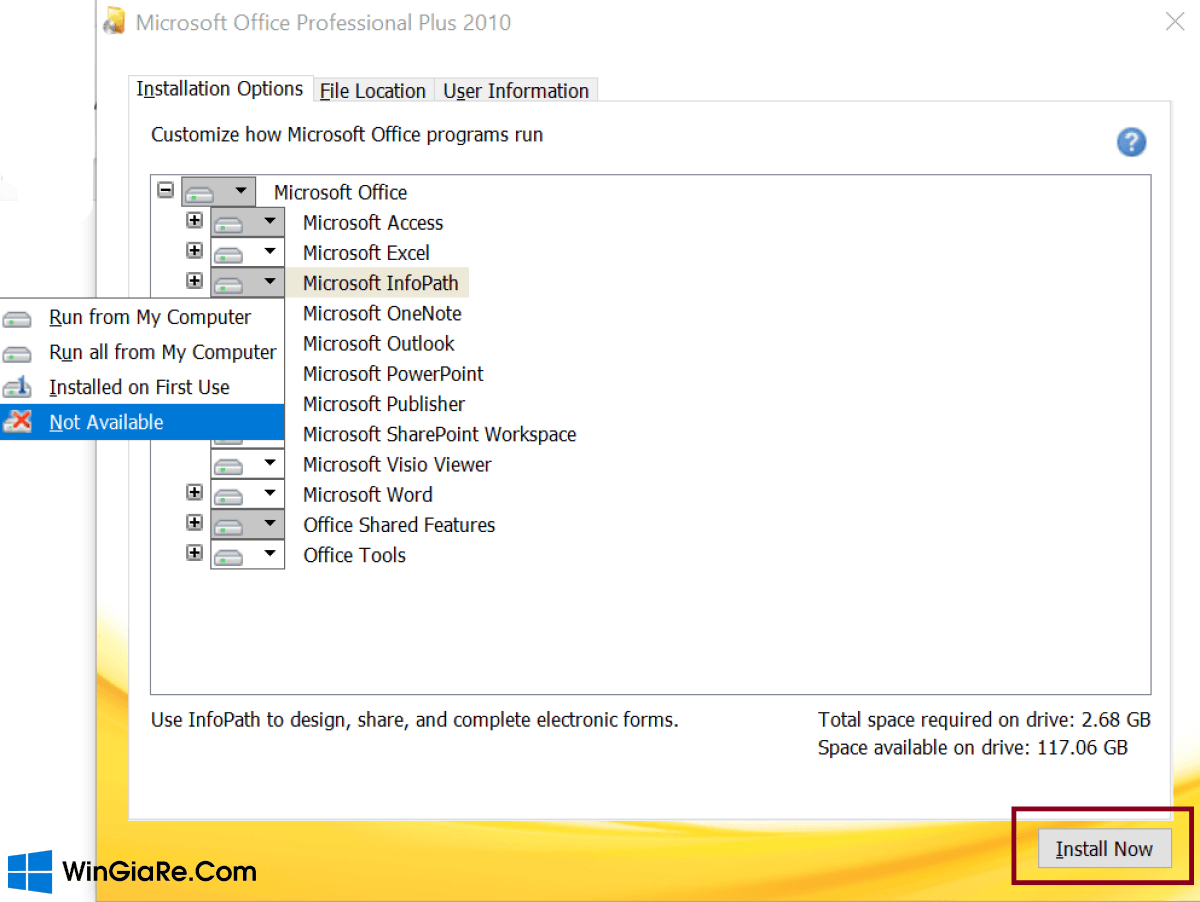
Bước 4: Tiếp đến bạn chọn vị trí để lưu trữ trong mục File Location -> chọn vị trí File -> chọn Browse -> chọn Install Now.
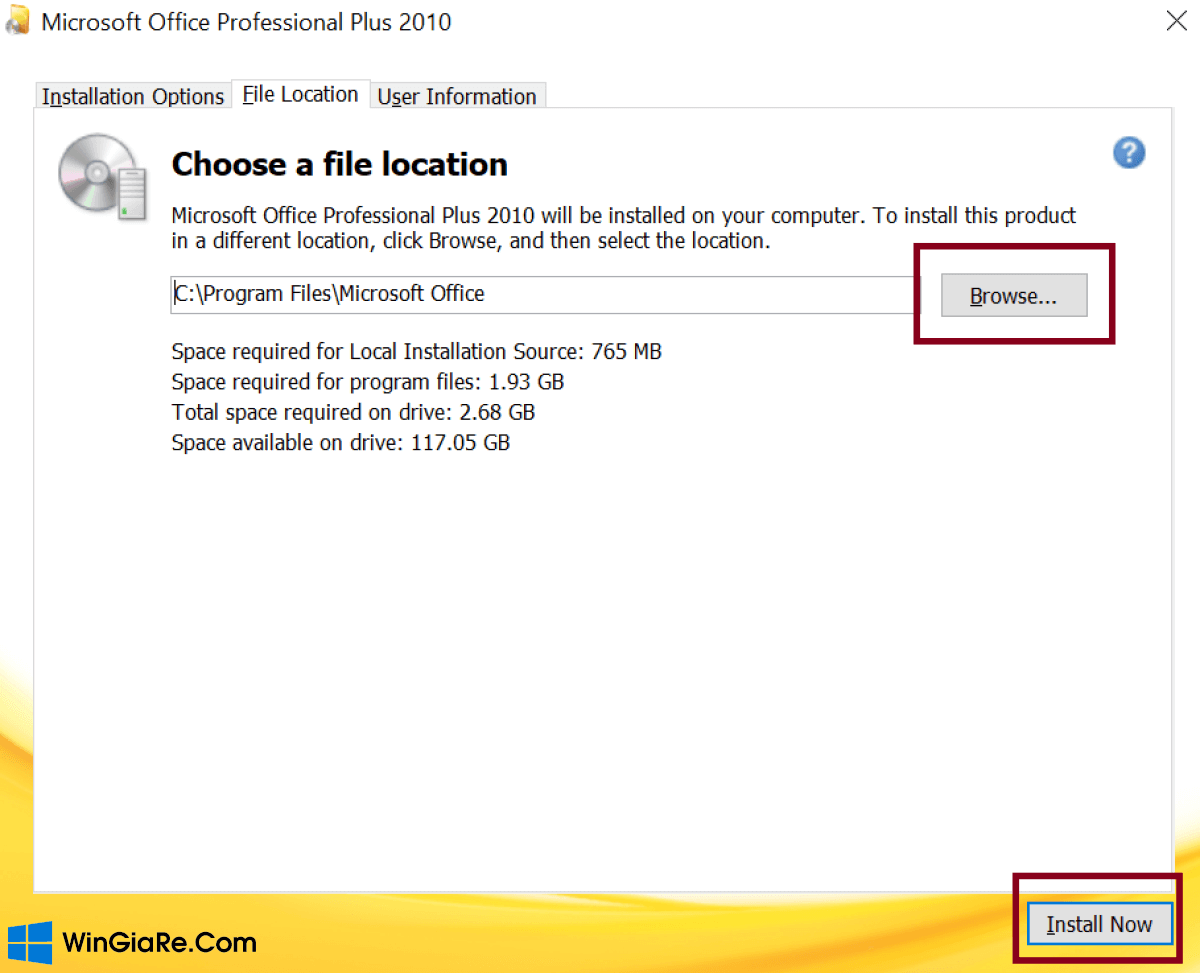
Bước 5: Hãy đợi một vài phút để hệ thống tiến hành quá trình cài đặt nhé!
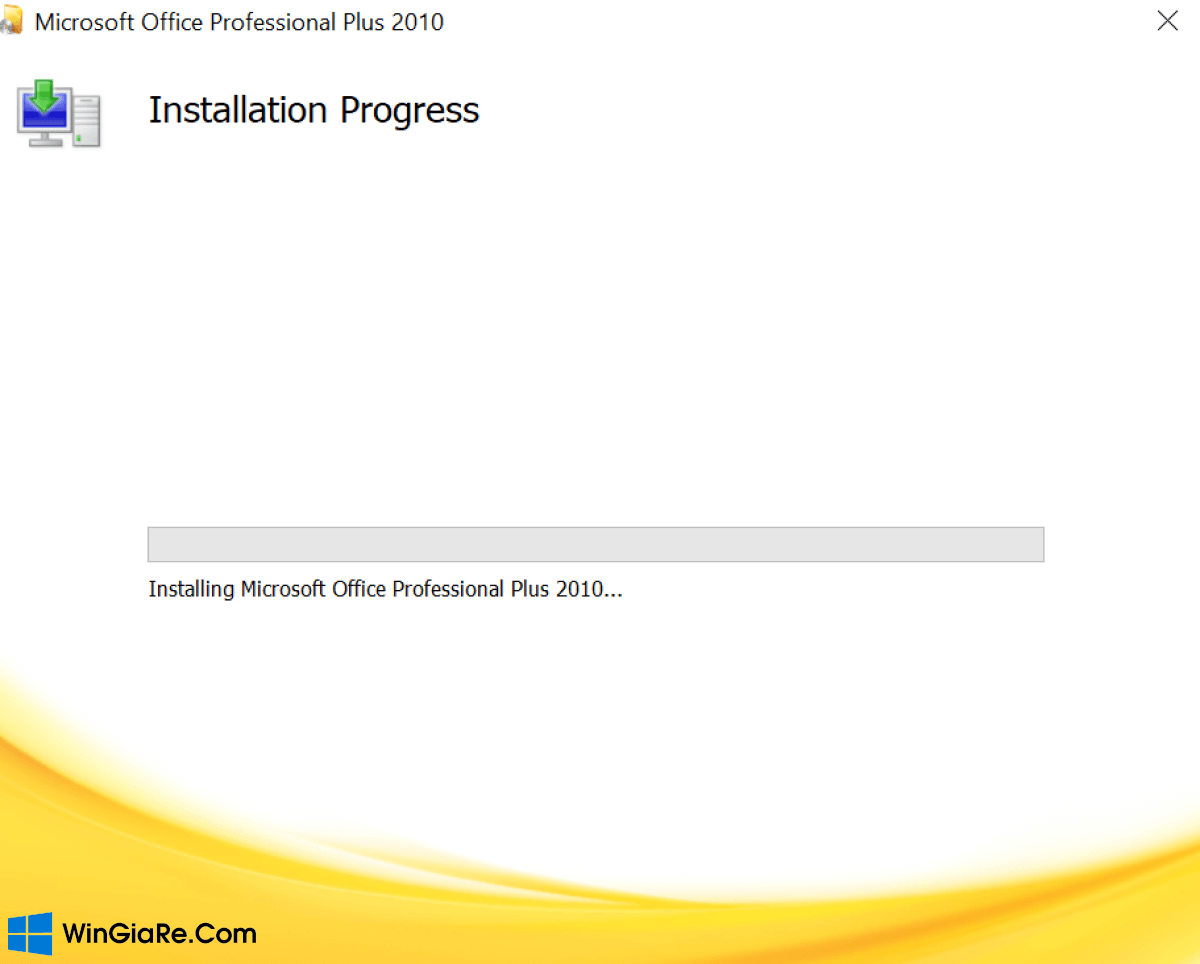
Bước 6: Sau khi hoàn tất cài đặt thì bạn chọn để Close kết thúc.
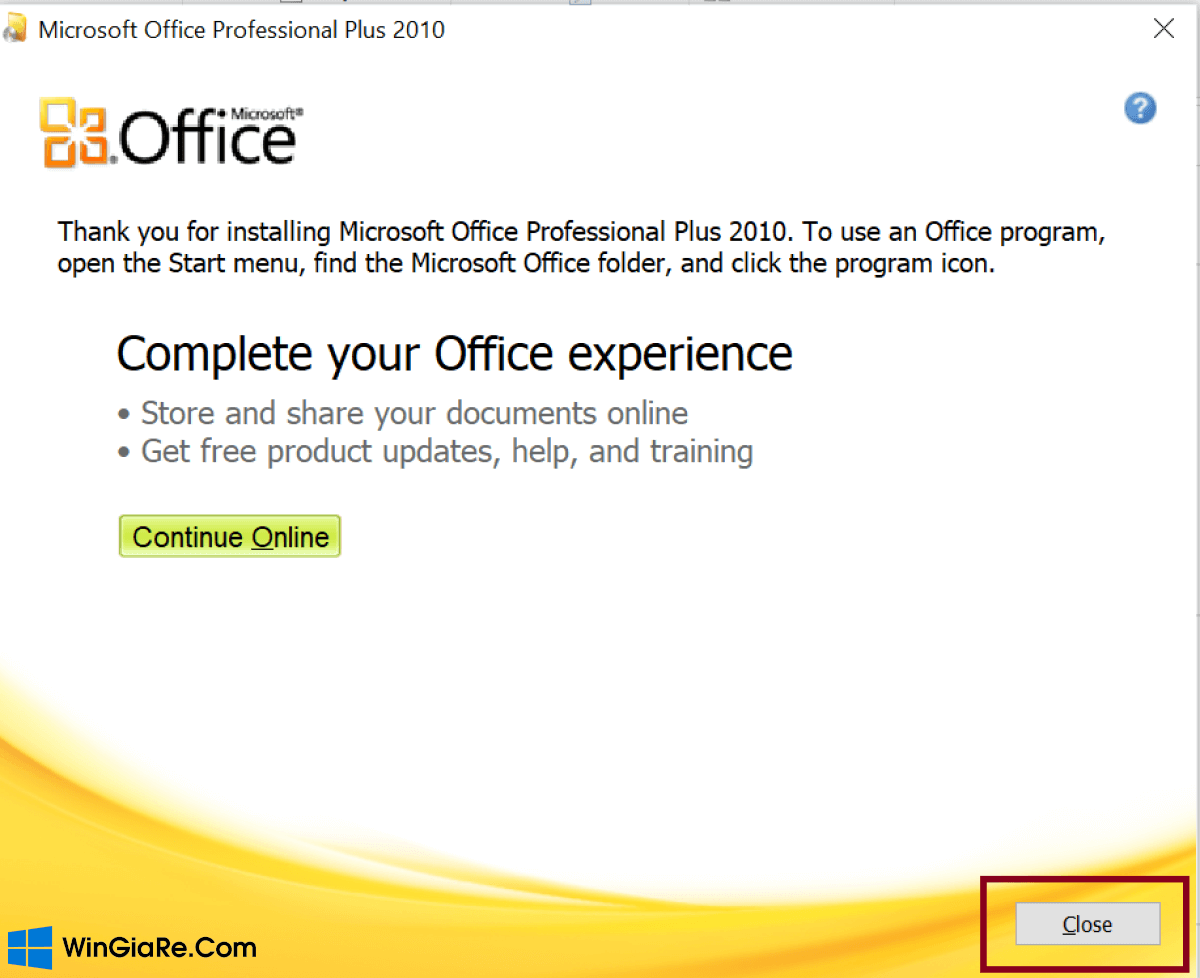
Nếu thấy thông báo như hình dưới đây thì bạn chọn mục Don’t make changes và nhấn OK là được nhé!
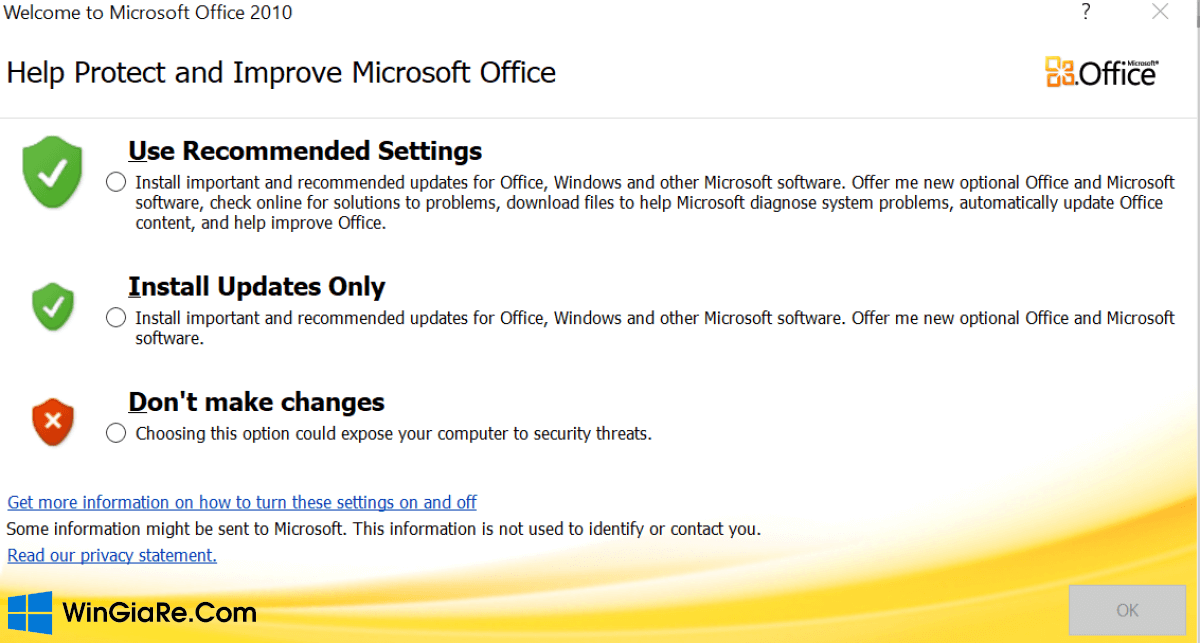
Xem các bản Office bản quyền mới hơn
Tạm kết
Chỉ với một vài bước đơn giản, bạn đã có thể hoàn tất tải về và cài đặt phiên bản Microsoft Office 2010 và bắt đầu quá trình học tập cũng như làm việc văn phòng của mình rồi đó. Nếu có bất kì thắc mắc nào thì hãy bình luận bên dưới bài viết để Win Giá Rẻ giải đáp giúp bạn nhé. Chúc bạn thành công!
Bài viết cùng chủ đề:
-
3 cách đổi tên máy in trên máy tính Windows 11 chi tiết
-
3 cách gỡ ứng dụng McAfee hoặc Norton trên Windows 11 vĩnh viễn
-
So sánh tài khoản ChatGPT Plus và Copilot Pro: Nên mua gói nào?
-
Cách đổi thanh tìm kiếm từ Bing sang Google trên Microsoft Edge
-
Cách tắt Microsoft Update Office trên Mac
-
Chi tiết cách sao lưu và khôi phục tin nhắn Zalo trên PC!
-
Hướng dẫn cách ghi âm bài thuyết trình trên PowerPoint đơn giản!
-
7 công cụ AI Chat thay thế ChatGPT tốt nhất bạn nên chọn

 Từ khoá phổ biến
Từ khoá phổ biến

 Từ khoá phổ biến
Từ khoá phổ biến